Afficher les journaux Access Transparency pour Google Workspace
Ce document explique comment afficher et comprendre les journaux Access Transparency générés lorsque le personnel de Google accède aux données client dans les ressources Google Workspace. Les données client dans Google Workspace incluent le texte que vous avez saisi dans Gmail, Google Docs, Google Sheets, Google Slides et d'autres applications Google Workspace.
Avant de commencer
Assurez-vous de disposer du rôle IAM (Identity and Access Management) Lecteur de journaux (
roles/logging.viewer). Pour en savoir plus sur l'attribution d'un rôle IAM, consultez la section Attribuer un rôle unique.Pour utiliser Access Transparency avec Google Workspace, vous devez activer le partage de contenus Google Workspace avec Google Cloud. Pour en savoir plus sur le partage de contenu Google Workspace avec Google Cloud, consultez Partager des données avecGoogle Cloud.
Afficher les journaux Access Transparency pour Google Workspace
Vous pouvez utiliser l'explorateur de journaux de la console Google Cloud pour récupérer, afficher et analyser les journaux Access Transparency. Pour en savoir plus sur l'utilisation de l'explorateur de journaux, consultez la page Utiliser l'explorateur de journaux.
Pour afficher les journaux Access Transparency pour Google Workspace à l'aide de l'explorateur de journaux, procédez comme suit:
Accédez à la page Explorateur de journaux dans la console Google Cloud .
Saisissez la requête suivante dans l'explorateur de journaux:
logName="organizations/ORG_ID/logs/cloudaudit.googleapis.com%2Faccess_transparency" jsonPayload.@type="type.googleapis.com/ccc_hosted_reporting.ActivityProto"Remplacez ORG_ID par l'identifiant unique de votreGoogle Cloud organisation.
Cliquez sur Run query (Exécuter la requête) pour exécuter la requête.
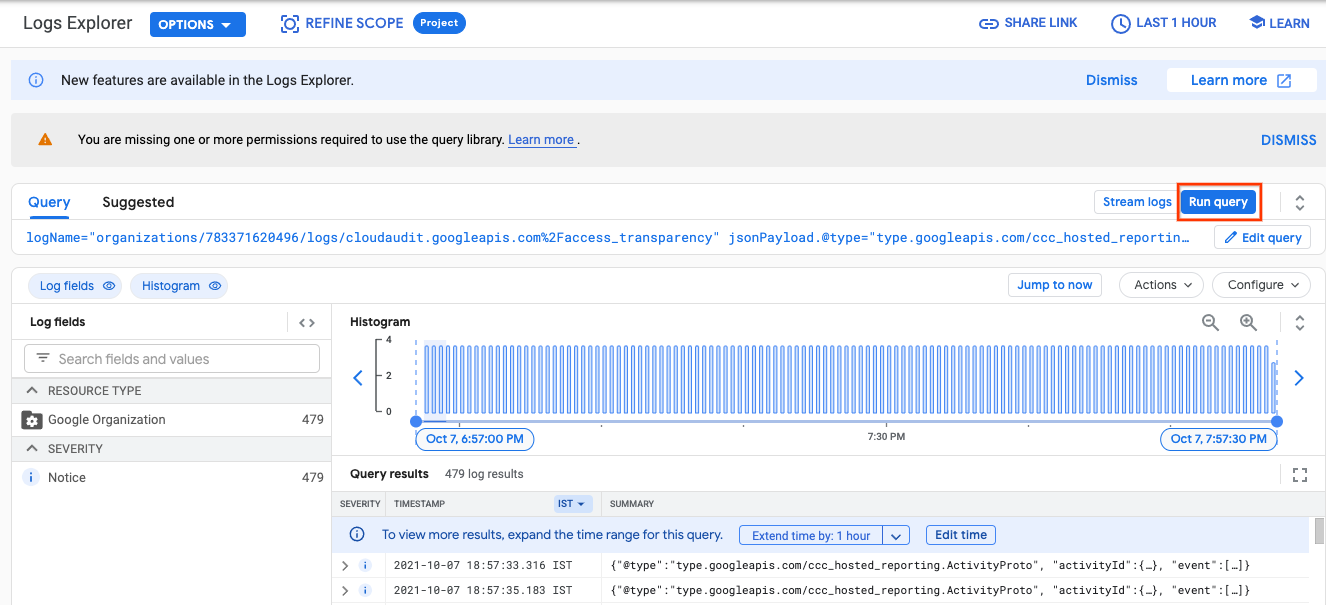
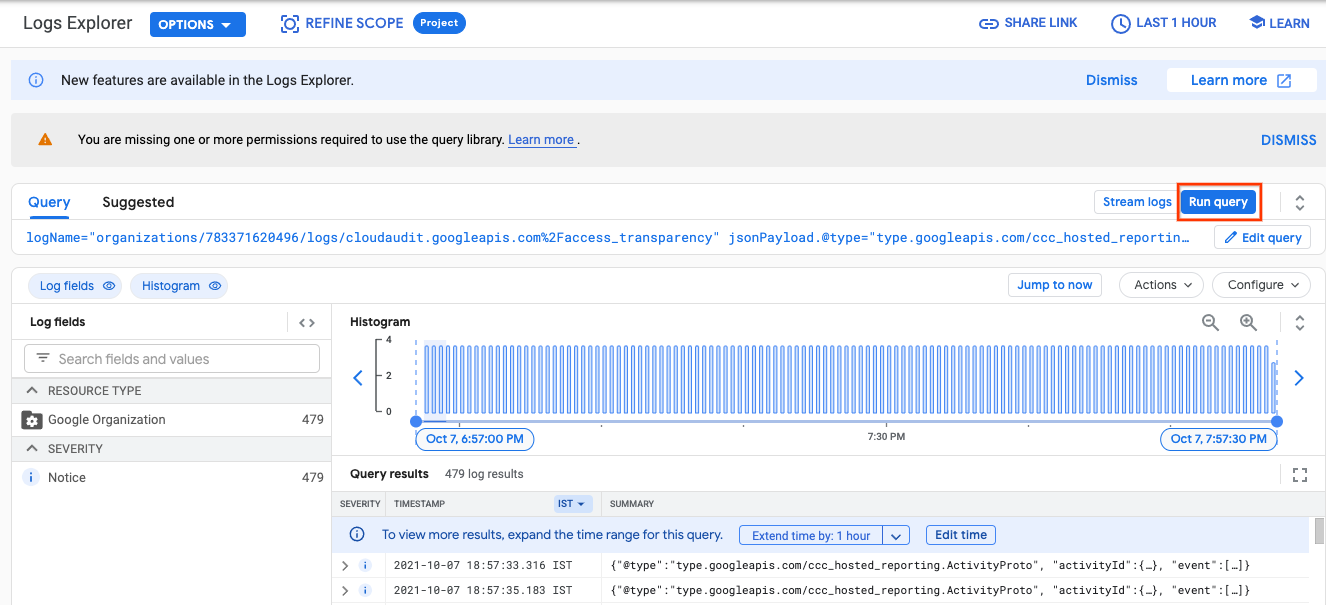
Exemple de journal Access Transparency pour Google Workspace
L'exemple suivant est un exemple de journal Access Transparency pour Google Workspace.
{
"insertId": "-6x8cuqc3rk",
"jsonPayload": {
"activityId": {
"uniqQualifier": "1720950322606095479",
"timeUsec": "1621441673703908"
},
"@type": "type.googleapis.com/ccc_hosted_reporting.ActivityProto",
"event": [
{
"status": {
"success": true
},
"eventType": "GSUITE_RESOURCE",
"parameter": [
{
"multiStrValue": [
"GMAIL"
],
"name": "GSUITE_PRODUCT_NAME",
},
{
"name": "RESOURCE_NAME",
"multiStrValue": [
"//googleapis.com/gmail/users/owner@example.com"
],
},
{
"name": "LOG_ID",
"value": "Qt8v90c0fAEy_SyaOplDvJc",
},
{
"multiStrValue": [
"Google Initiated Service - For details, please refer to the documentation."
],
"name": "JUSTIFICATIONS",
},
{
"name": "ACTOR_HOME_OFFICE",
"value": "US",
},
{
"value": "owner@example.net",
"name": "OWNER_EMAIL",
}
],
"eventName": "ACCESS"
}
]
},
"resource": {
"type": "organization",
"labels": {
"organization_id": "12345"
}
},
"timestamp": "2021-05-19T16:27:53.703908Z",
"severity": "NOTICE",
"logName": "organizations/12345/logs/cloudaudit.googleapis.com%2Faccess_transparency",
"receiveTimestamp": "2021-05-19T16:28:52.867650088Z"
}
Pour en savoir plus sur l'événement et les paramètres pouvant apparaître dans le champ jsonPayload des journaux Access Transparency générés lorsque le personnel Google accède aux ressources Google Workspace, consultez la section Événements d'activité Access Transparency.
Pour en savoir plus sur tous les autres champs des journaux Access Transparency pour Google Workspace, consultez LogEntry.
Étape suivante
- En savoir plus sur les journaux d'audit Access Transparency
- En savoir plus sur les journaux d'audit Google Workspace

